如何使用 iPhone 的郵件應用程序安排隨時自動發送的電子郵件
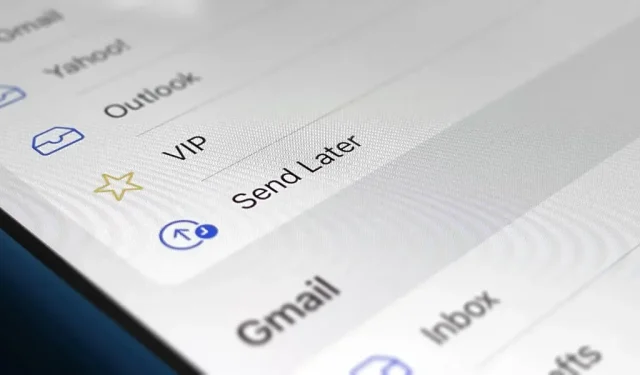
您不再需要藉助 iPhone 上的第三方電子郵件客戶端來安排隨時發送消息。Apple 在其電子郵件應用程序中內置了日程安排功能,它可以與您使用的任何電子郵件客戶端配合使用,無論是 iCloud、Gmail、Yahoo、Outlook 還是其他客戶端。
要嘗試一下,請確保您的 iPhone 上運行的是 iOS 16(仍處於測試版),然後從任何電子郵件帳戶在郵件應用程序中啟動或打開草稿。當您準備好安排稍後發送時,請按住發送按鈕。
從菜單中,您可以選擇預設時間,例如“今晚發送”和“明天發送”,或使用“稍後發送”來選擇您自己的日期和時間。當您使用“稍後發送”時,只需在設置日期和時間後單擊“完成”即可。
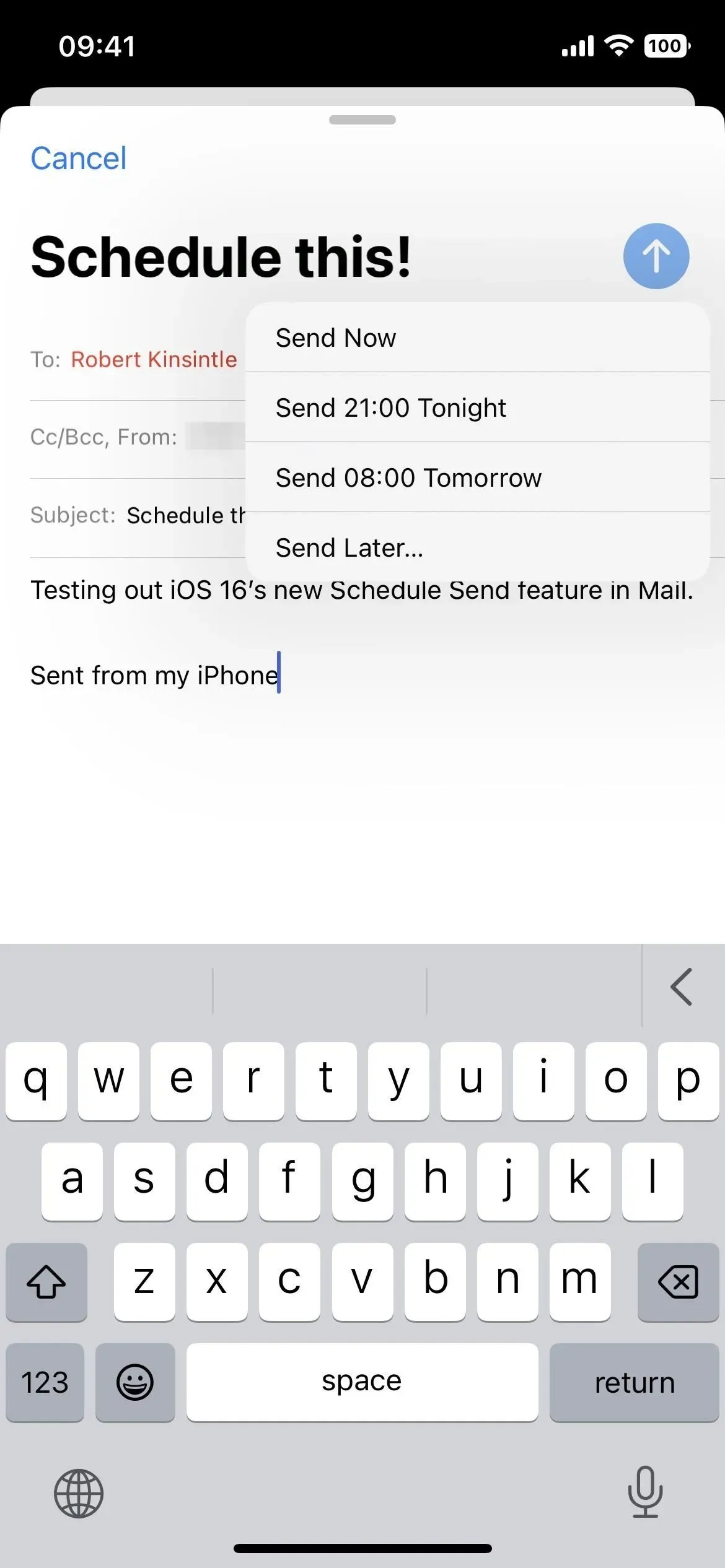
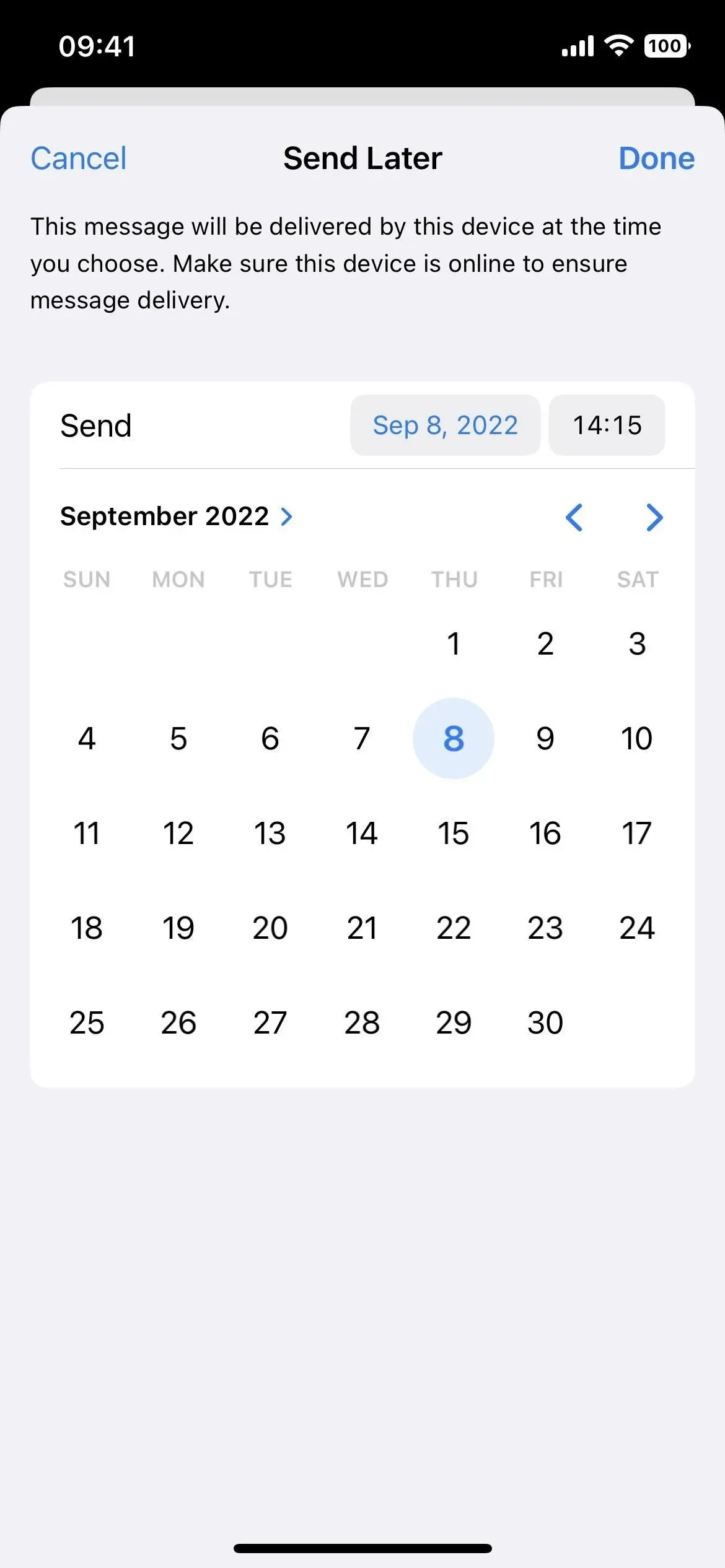
無論您選擇什麼日期和時間,您都可以從郵箱列表中的新“稍後發送”文件夾中查看計劃的電子郵件。在該文件夾中,您應該看到每封郵件自動發送的日期和時間。如果您不想再發送電子郵件,可以像刪除任何其他草稿一樣將其刪除。
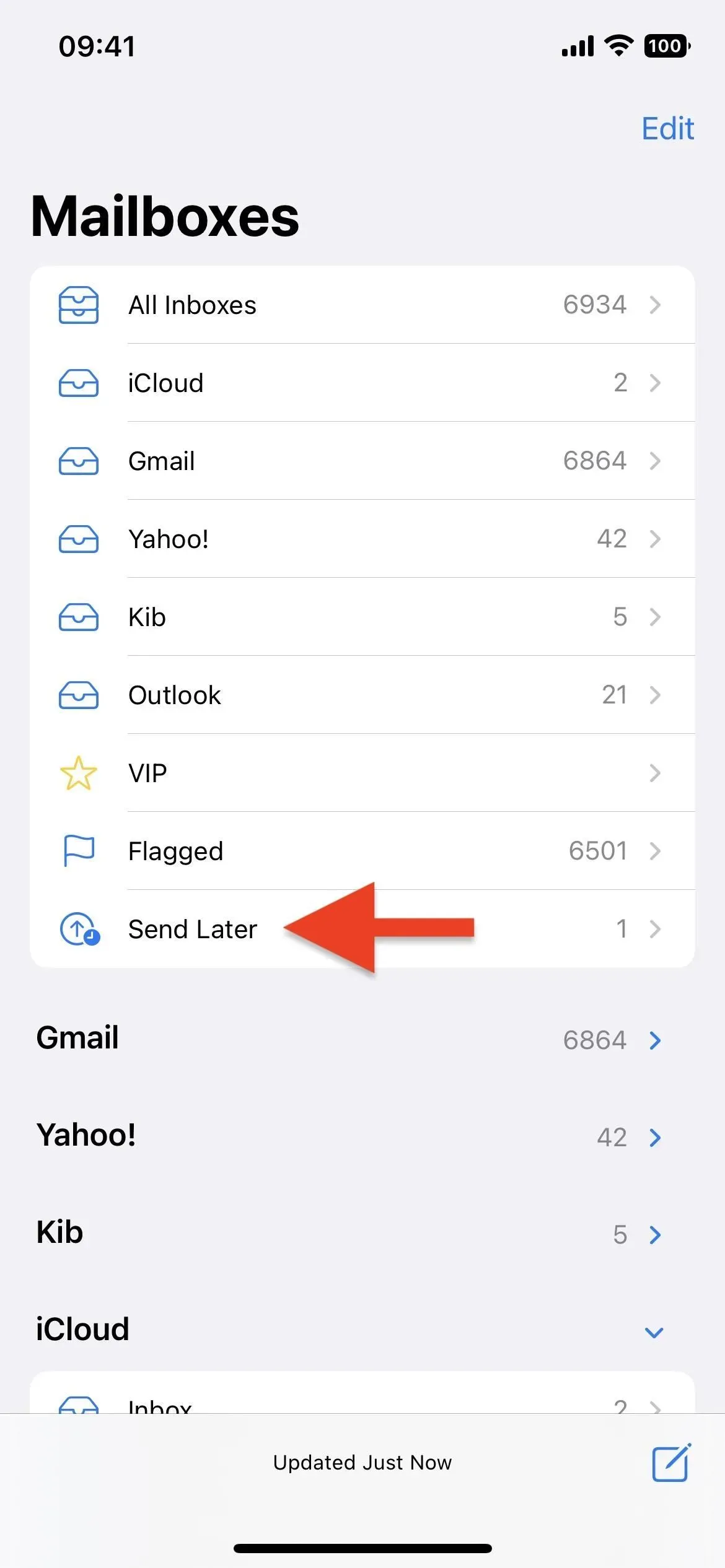
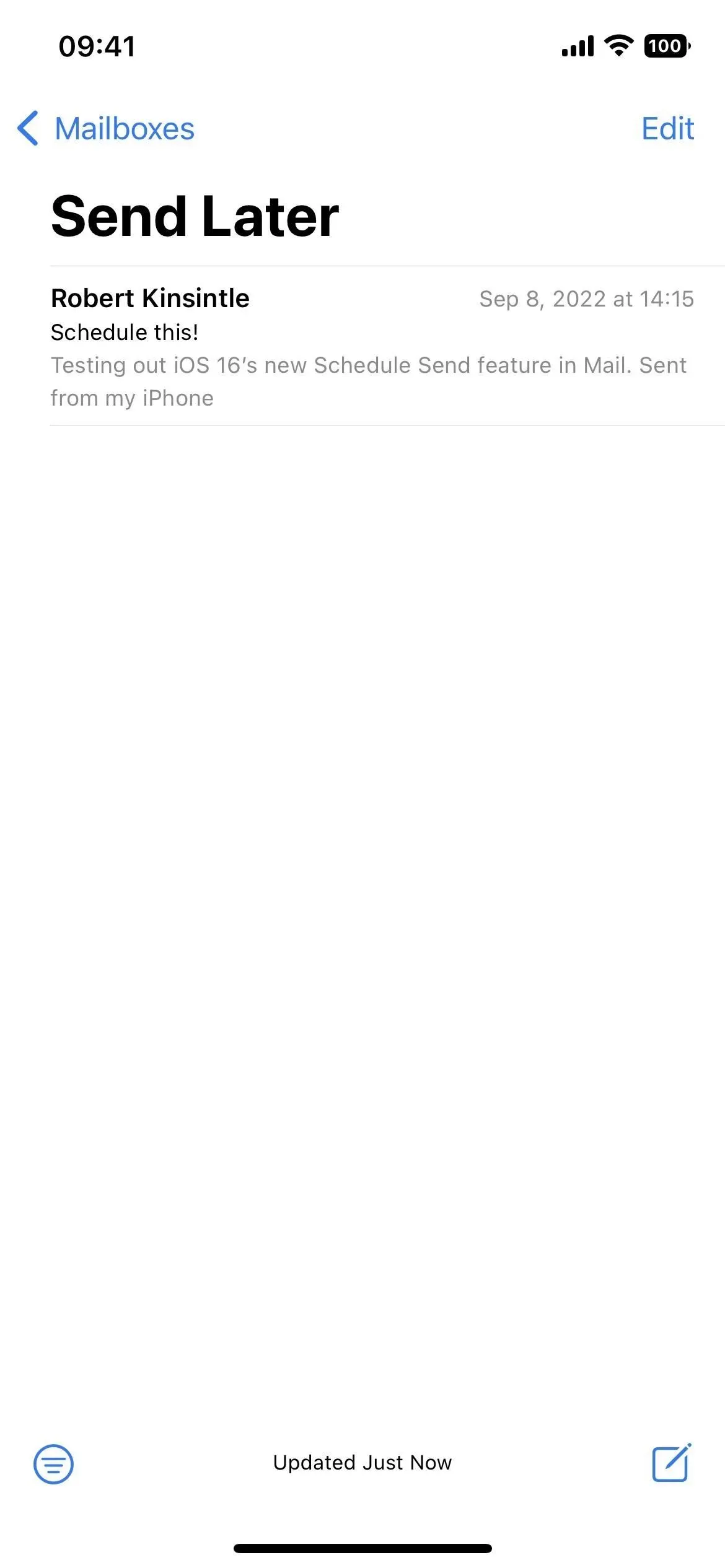
如果您想更改日期和時間,請打開草稿並單擊“此電子郵件將於[日期]的[時間]發送”旁邊的“編輯”。將出現相同的“稍後發送”界面,以便您可以轉移它。您可以單擊“取消稍後發送”將其完全刪除(不會成為草稿)或“完成”保存更改。
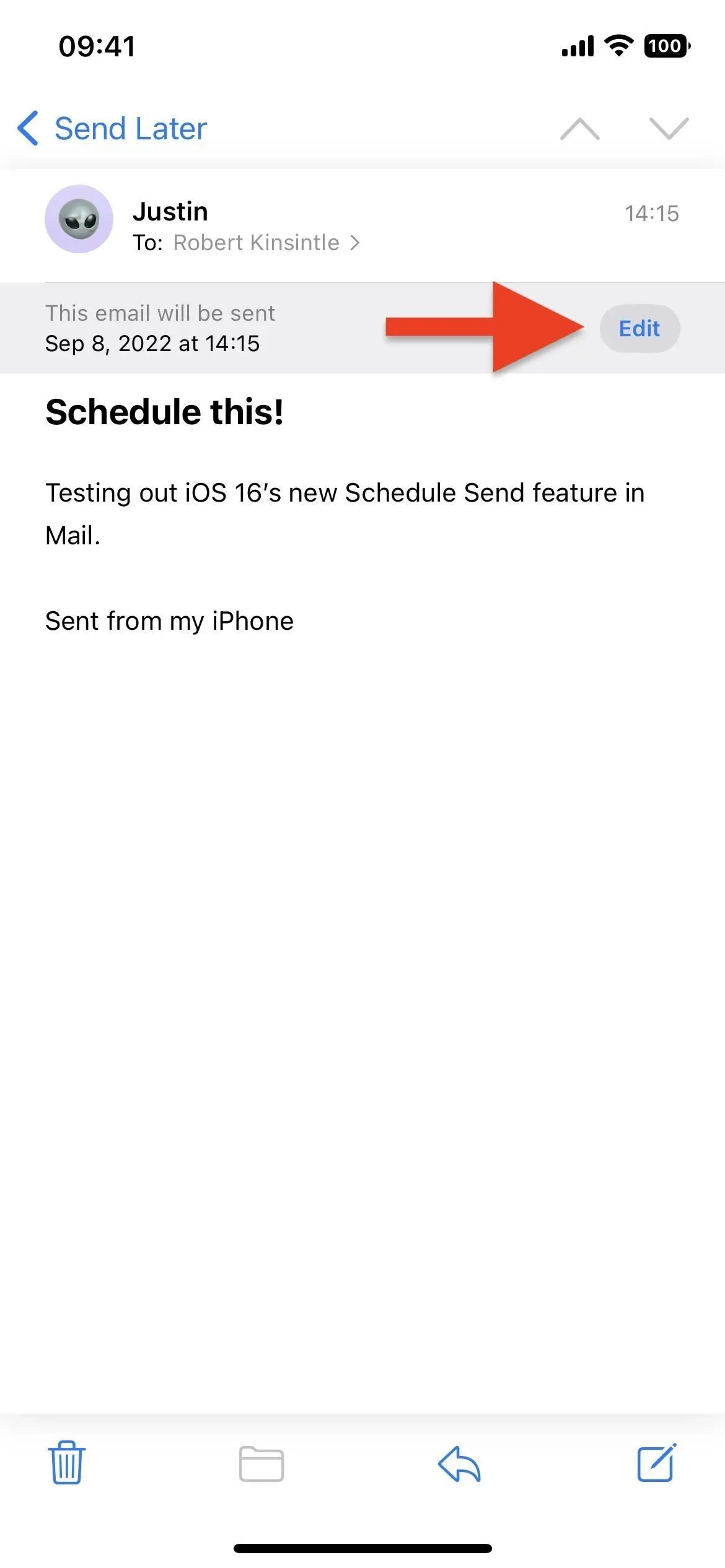
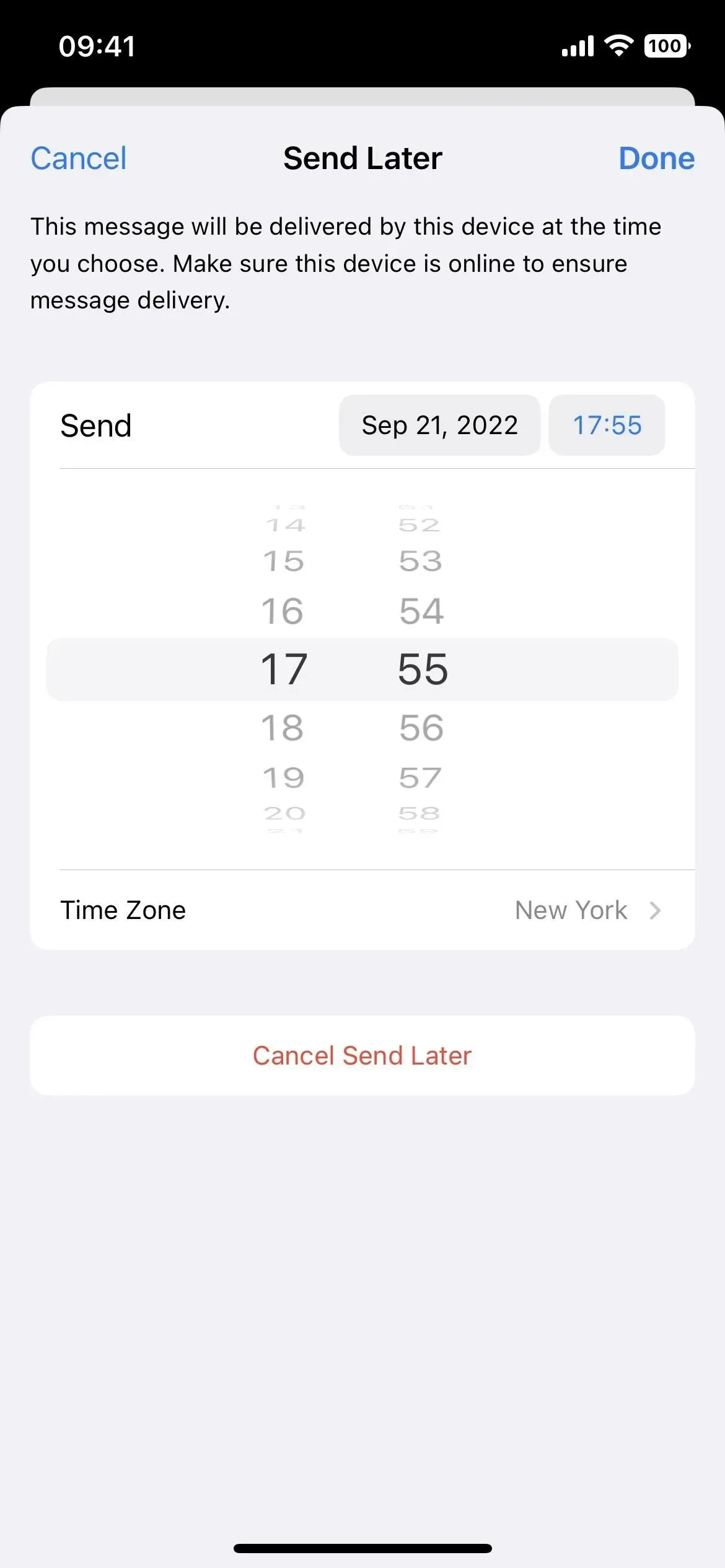
“稍後發送”不會同步到 iCloud 或您的任何電子郵件帳戶,因為它是一項設備功能,這意味著它只能在源設備上使用。為了讓 Mail 成功發送預定的消息,您的 iPhone 需要在預定的時間在線以確保送達。
如果您的 iPhone 未在預定時間連接到互聯網,“郵件”會將您的電子郵件從“稍後發送”文件夾移動到“發件箱”文件夾。一旦您的 iPhone 連接到互聯網,該消息就會自動發送 – 電子郵件不會完全取消。



發佈留言